Docxは、デスクトップのWordアプリやGoogleドキュメントを使用している人に一般的な一般的なWordファイル形式です。一方、PDFはDocxとは異なる一般的なファイル形式です。そのため、ほとんどの人がPDFをDocに変換して、コラボレーション、ファイル共有、およびアクセスを容易にしたいと思うのは理にかなっています。この記事では、いくつかの手順でPDFをDocxに変換する方法を学習します。
デジタル時代では、PDFを編集可能なWordファイルに変換することが重要です。オンラインツールは機能しますが、オフラインの方法はプライバシー、セキュリティ、または接続性にメリットがあります。このセクションでは、オフラインPDFからWordへの変換の概要を説明します。
PDFをDocxに変換するには、 Coolmuster PDF to Word Converter(PDF Word変換)など、無制限の機能を備えた堅牢なツールが必要です。Coolmuster PDF to Word Converter(PDF Word変換)は、PDFをWordドキュメントに変換するのに役立ちます。 Coolmuster PDF to Word Converter(PDF Word変換)は、PDFドキュメントを編集可能なMicrosoft Wordファイルに変換するプロセスを合理化する多目的なソフトウェアソリューションです。
ユーザーフレンドリーなインターフェイスと高度なOCR(光学式文字認識)テクノロジーにより、Coolmuster PDF to Word Converter(PDF Word変換)は、PDFの元のレイアウト、フォーマット、およびテキストを維持しながら、正確で効率的な変換を保証します。このツールは、品質と使いやすさを維持しながら、 PDFコンテンツを編集可能なWord文書に変換する 信頼できる方法を必要とする個人や専門家にとって貴重な資産です。
Coolmuster PDF to Word Converter(PDF Word変換)の機能:
Coolmuster PDF to Word Converter(PDF Word変換)を使用してPDFをWordドキュメントに変換する方法は次のとおりです。
01月Coolmuster PDF to Word Converter(PDF Word変換)をダウンロード、インストール、および実行します。「ファイルの追加」または「フォルダの追加」をクリックして、ドキュメントに変換するPDFファイルをインポートします。または、PDFファイルを直接ドラッグアンドドロップして時間を節約します。

02月「出力フォルダ」から、PDFのロックが解除されたら保存する場所を選択します。

03月「開始」をクリックして、変換プロセスを開始します。進行状況バーに変換ステータスが表示されます。100%に達したら、「開く」をクリックして出力を表示します。

続きを読む:
ウィンドウズ10/11でPDFをワードに変換するにはどうすればよいですか?ユーザーフレンドリーなガイド
ドキュメントワークフローを合理化する:MacでPDFをWordに変換する方法
Googleドライブ は、インターネット経由でドキュメントファイルを共有、保存、同期できるファイルストレージソフトウェアアプリです。運が良ければ、Googleドライブを使用してドキュメントをPDFからWordに変更し、GoogleドキュメントでもファイルをDocx形式で保存するため、Googleドキュメントで編集することもできます。
Googleドライブを使用してPDFをドキュメントに変換する方法は次のとおりです。
ステップ1.ウェブサイトにアクセスするか、Google ドライブにログインします。
ステップ2.Googleドライブのホームページの左上隅にある[新しいフォルダ]ボタンを押します。「ファイルのアップロード」ボタンを押して、編集可能なDocsファイルに変換するPDFをインポートします。

ステップ3.アップロードしたファイルを右クリックし、「プログラムから開く」をクリックして、「Googleドキュメント」を選択します。これにより、Googleドキュメントでファイルが開き、簡単に編集、ダウンロード、または共有できます。

手記: 残念ながら、Coolmuster PDF to Word Converter(PDF Word変換)のような専用のPDFからドキュメントへのコンバーターとは異なり、この方法では元のファイルのフォーマットと品質が変更される可能性があります。この方法でPDFをDocxに変換しても、ファイルリスト、画像、脚注、または表は正確に変換されません。品質とフォーマットを維持するために、専用のファイルエディタが必要になる場合があります。
マイクロソフトワードは、マイクロソフトによって開発された広く使用されているワードプロセッサであり、Word文書の作成と編集を支援します。ただし、特にMS Wordはファイルをドキュメント形式で保存するため、Microsoft Wordを使用してPDFをDocxに変換することもできます。マイクロソフトワードを使用してPDFをドキュメントに変換する方法は次のとおりです。
ステップ1.コンピュータで Word を実行します。
ステップ2.「ファイル」に移動し、「開く」をクリックします。デバイスのストレージを参照して、変換するPDFを探します。ポップアップウィンドウで[OK]をクリックして、PDFを新しいWord文書として開きます。
ステップ3.左上の[ファイル]タブに移動します。「名前を付けて保存」をクリックし、「Word文書」を選択します。

好きかもしれません:
[効率的なオフィスソリューション]4つの異なる方法で単語をPDFに変換する方法
テキストからポータブルマジックへ:最高のWordからPDFへのコンバーターのランク付け
PDFをドキュメントに変換するサードパーティのツールをダウンロードまたはインストールしたくない場合は、利用可能な オンラインPDFからドキュメントへのコンバーター を無料で使用できます。このセクションでは、利用可能なオンラインツールを使用してPDFをDocに無料で変換する方法について説明します。
PDFからドキュメントへのコンバーターは、ナビゲートと使用が簡単な印象的なシンプルなレイアウトを備えた無料のWebPDFからドキュメントへのコンバーターです。このPDFからWordへのドキュメントコンバーターを使用すると、変換のために一度に最大20個のファイルをインポートできます。
PDFからドキュメントを使用してPDFをドキュメントに変換する方法は次のとおりです。
ステップ1.Web ブラウザーで PDF からドキュメントへの変換ツールを開きます。
ステップ2.ミニタスクバーから「PDFからDOCへ」を選択してPDFをドキュメントに変換します。 「ファイルのアップロード」ボタンを押して、変換するファイルをアップロードします。
ステップ3.変換されたファイルの「ダウンロード」をクリックするか、複数のファイルをアップロードした場合は「すべてダウンロード」をクリックします。

DocFlyは、Webブラウザアクセスを介して利用できる比較的人気のあるPDFからドキュメントへのコンバーターです。このコンバーターを使用すると、PDFを編集可能なWordドキュメントに変換し、Googleドキュメントを介して開くと、編集とコラボレーションが容易になります。
DocFlyでPDFをWordドキュメントにする方法は次のとおりです。
ステップ1.ウェブブラウザでDocFlyのサイトに移動します。
ステップ2.「クリックしてPDFをアップロード」ボタンを押します。別のオプションは、時間を節約するためにPDFファイルを直接ドラッグアンドドロップすることです。Docflyは、自動ファイルのアップロードと編集可能なWordファイルへの変換を開始します。
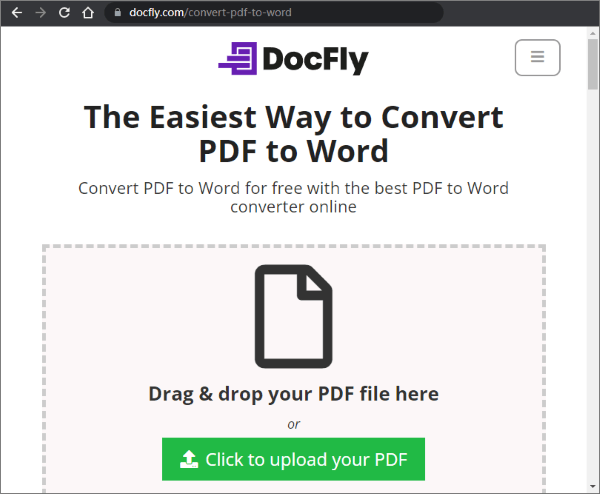
ステップ3.結果は、元のPDFファイルと変換されたWordファイルがリストにあり、変換されたファイルの拡張子は.docxです。3ドットメニューをクリックし、「ダウンロード」をクリックして変換されたファイルを保存します。
関連項目:
簡単なPDF変換:iPhoneでGoogleドキュメントをPDFとして保存する方法
元のファイルの品質とフォーマットを失うことなく、オンラインでPDFをDocs形式に変換する場合は、Adobe Acrobatを使用して高速で効率的な変換を行うことを検討してください。Adobe Acrobatは、プログラムやソフトウェアをダウンロードせずにPDFファイルを無料でDocに変換するのに役立つ有名なPDFファイルマネージャーです。
ほとんどのPDFからDocxへのコンバーターと同様に、アドビはPDFファイルを編集可能なWordドキュメントに変換し、ドキュメント形式で開いて編集できます。アドビアクロバットを使用してPDFをWordドキュメントに変換する方法は次のとおりです。
ステップ1.アドビのオンラインPDFからWordへの変換ページに移動します。
ステップ2.ファイルをインターフェイスに直接ドラッグアンドドロップします。または、「ファイルを選択」ボタンを押してPDFファイルをアップロードします。

ステップ3.「ダウンロード」ボタンをクリックして、変換されたDocファイルを保存します。
iLovePDFは、PDF形式をドキュメントに変換する時間を節約するオンラインPDFからDocxへの変換ツールです。ほとんどのオンラインPDFからドキュメントへのコンバーターと同様に、iLovePDFは無料でWebベースであるため、ソフトウェアをダウンロードまたはインストールする必要はありません。
iLovePDFのオンラインコンバーターを使用してPDFをWordドキュメントに変換する方法は次のとおりです。
ステップ1.iLovePDFのオンラインページを起動します。
ステップ2.「PDFファイルを選択」をクリックするか、ファイルをインターフェイスにドラッグアンドドロップして変換します。
ステップ3.「OCRなし」または「OCR」の2つの変換モードのいずれかを選択します。NO OCRモードは、選択可能なテキストを含むPDFファイルを編集可能なWordファイルに変換します。一方、OCRモードはプレミアムですが、選択できないテキストを含むスキャンされたPDFを編集可能なWordファイルに変換します。「WORDに変換」をクリックします。

ステップ4.「WORDをダウンロード」をクリックして、変換後のファイルを保存します。
見逃せない:
WordでPDFを効果的に編集する方法に関する実用的なガイド
簡単なドキュメント変換:iLovePDFを使用してWordをPDFに変換する
Zamzarは、Webブラウザで快適にPDFをWordドキュメントに無料で変換できる代替のオンライン変換ツールです。毎日複数の大きなファイルを処理する個人やブランドから高い信頼を得ています。
ZamzarオンラインでPDFをDocxに変換する方法は次のとおりです。
ステップ1.Zamzarオンラインコンバーターページを開きます。「ファイルの選択」をクリックして、変換するPDFドキュメントを追加します。別のファイルアップロードオプションは、ファイルをプラットフォームにドラッグアンドドロップすることです。ファイルは最大5MBである必要があることに注意してください。

ステップ2.フォーマットセクションをクリックして、出力ファイル形式を設定します。この場合は "doc" を選択してください。次に、「今すぐ変換」をクリックします。
ステップ3.「ダウンロード」をクリックして、新しく変換されたファイルを保存します。
手記: この方法でPDFをドキュメントに変換すると、ファイルの元のフォーマットが保持されます。ただし、ドキュメントに変換する特定のPDFファイルパーツを選択するときに、いくつかの制限が発生する場合があります。さらに、この方法は、Coolmuster PDF to Word Converter(PDF Word変換)とは異なり、バッチ処理を完全にサポートしているわけではありません。
PDFをDocに変換すると、ファイル内で直接テキストを編集できます。これは、ほとんどの人がMSWordに精通しているため、PDFドキュメントに大幅な変更を加えて実装する場合に特に役立ちます。
ただし、高品質のPDFからドキュメントへの変換と低品質の違いは、使用するツールです。オンラインツールとMSWordを使用してPDFをDocに簡単に変換できますが、専用ツールほど変換を実行するものはありません。 Coolmuster PDFからWordへのコンバーターをダウンロードして試して、PDFからWordへのドキュメント変換を高速、簡単、効率的にお楽しみください。
関連記事:
無料のPDF-to-WordコンバーターZamzar&The Best Alternativesの使用方法
GoogleドキュメントをPDFとして保存するにはどうすればよいですか?[コンピュータとモバイルデバイス]
[簡単なオフィスソリューション]DOCXをPDFに変換する方法-6つの方法
WordをPDFに無料でオフライン&オンラインで変換する方法:簡単に解決